Win10游戏模式会提升FPS帧数,相信还有很多玩家不知此技巧吧,今天小编带来“WIFI达人”分享的《H1Z1》Win10提高帧数设置教程,有需要的玩家赶紧来试试吧。
根据微软自己的解说,当玩家运行那些被列入支持名单的作品后,系统就会自动进入这个模式。届时,系统资源的优先级就会进行一个重新分配,比方说让CPU的更多核心可以空出来分给游戏软件,不相干的进程也将被暂停或挂起。如果玩家愿意,运行不支持该模式的游戏时也可以手动进入或退出。
总的来说,就是当你进入游戏模式后,系统会自动提升游戏进程的优先级,调配cpu和gpu,以更好地服务游戏,达到稳定帧数和提高帧数的目的。那么该如何进入游戏模式呢,下面我会一一告诉大家如何设置win10游戏模式。
以我自己的电脑为例子,我的配置,锐龙1700和geforce1080显卡,内存是威刚3000mzh,win10系统版本是最新的16299.125,不一定需要最新版本的win10,不过最好更新到最新的系统,目前win10已经比较完善了。言归正传,下面是打开游戏模式的步骤:
1.打开设置,“游戏”。
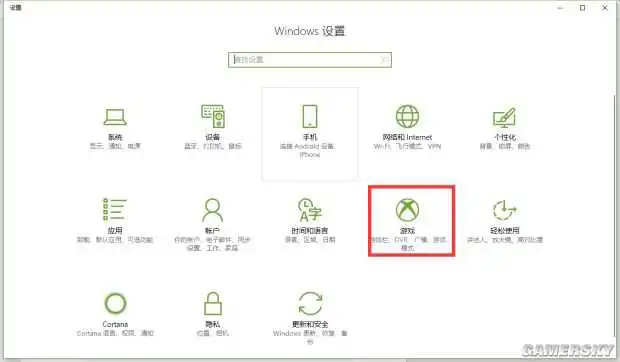
2.勾选这两项。
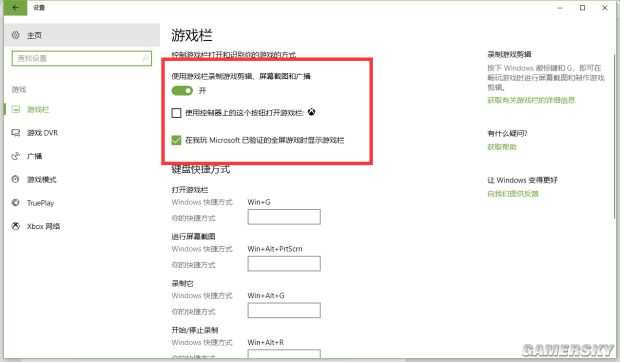
3.打开游戏,进入游戏,按下“win键+G”,会弹出游戏栏设置框。

4.点选游戏模式设置图标,打开游戏模式。
5.通过以上操作后,我们就成功地进入了游戏模式,其次,还可以打开比赛模式,对于fps游戏来说更加有利。
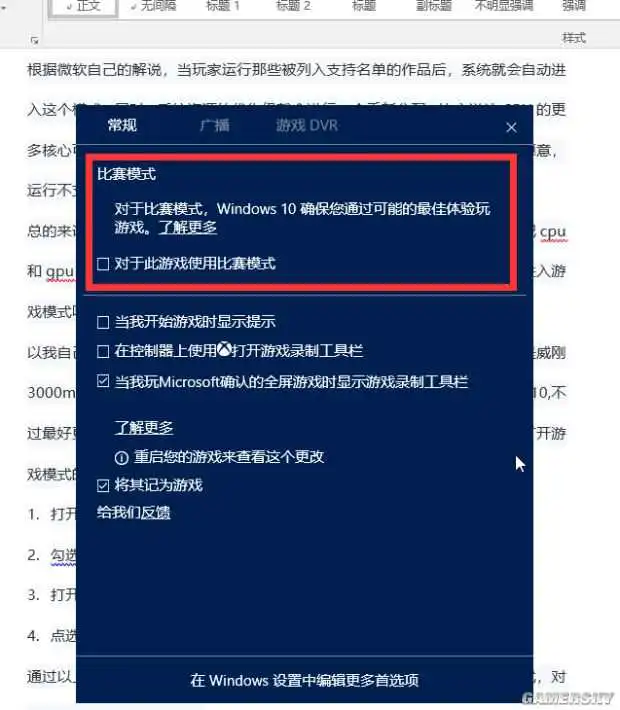
以H1Z1为例子,我个人经历,在没有开启游戏模式之前,城内fps经常是90-120左右波动,波动频率高,不够稳定,野外有时候也只有120-140左右,开启了游戏模式之后,城内可以经常稳定在130左右,并且房屋内fps可以达到200左右,野外也可以维持在一个最低160的水平,并且明显感觉帧数的波动频率降低,可见win10游戏模式还是有点黑科技的。
总结:H1Z1的确是一款好游戏,但的确也是一款优化比较差的游戏,帧数波动大,没办法爽快地进行战斗一直是玩家心头的病,希望这一次的教程可以帮助大家提升游戏体验,谢谢大家的阅览,我们下次再见!
